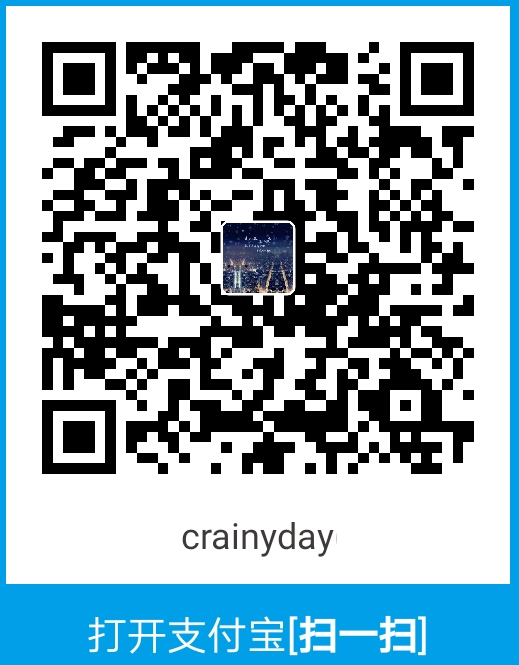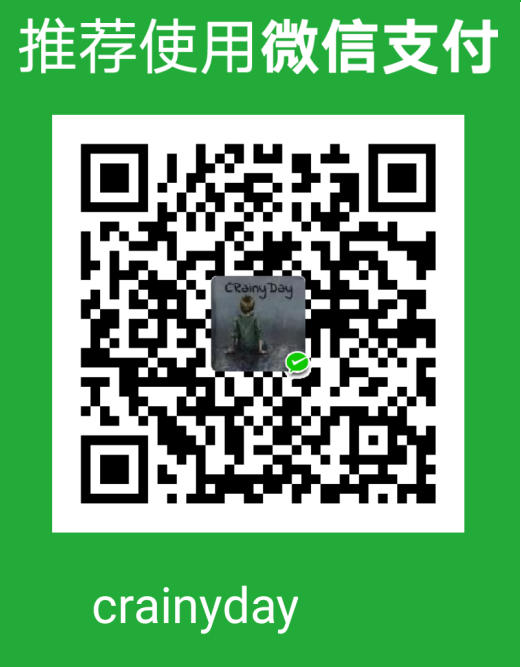GNOME桌面美化:
安装tweak.
安装gnome浏览器插件.
常用的gnome扩展.
下载系统主题、图标、Shell主题等资源.
更换系统主题、系统图标、Shell主题.
下面的都是基于Ubuntu20.04美化的.
一.安装插件
1.安装tweak
- 使用命令:
sudo apt-get install gnome-tweak-toolsudo apt-get install gnome-shell-extensions
- 安装成功后, 即可看见多了两个图标, 如图:
2.安装gnome浏览器插件
- ①使用浏览器打开 GNOME 插件官网.
- 注意: 在这里建议使用Firefox浏览器打开. 当然, 若你能科学上网的话, 用Chrome打开也可以, 需要从Chrome应用商店下载插件.
- ②点击安装浏览器插件即可.
- 打开插件官网后, 会出现下图中的提示, 让你安装插件. 点击安装插件即可.
- ③安装成功后, 刷新网页即可下载扩展.
二.安装常用扩展
1.Dash to Dock
-
可以更好的美化你的Dock、管理你的Dock.
-
注意: 更改完 Dash to Dock 的配置后, 注销当前用户并重新登录.
-
注意: 安装Dash-to-dock后Dcok会出现重叠问题, 卸载原来的Dock即可.
sudo apt-get purge gnome-shell-extension-ubuntu-dock -
如图:
2.User Themes
-
支持使用你的本地shell主题.
-
若是不安装则无法从本地载入Shell主题.
3.Desktop Icons
- Desktop Icons.
- 支持添加桌面icons.
4.Netspeed
-
显示各个网卡的实时网速.
5.Topicons Plus
-
更改 top panel 上应用图标的显示.
6.Removable driver menu
-
top panel上显示移除挂载的设备.
7.Clipboard indicator
-
剪切板工具, 感觉还是用 CopyQ 更好一些.
8.Appfolders Management extension
-
支持将你的应用存在到一个文件夹中.
-
用鼠标拖放即可.
-
可以修改文件夹的名字.
-
注意: ubuntu20.04 上默认支持将拖动启动器进一个文件夹, 不需要安装该扩展.
9.Ubuntu appindicators
-
在top panel上显示应用的icons.
-
鼠标单击应用icon, 可以显示菜单.
-
双击应用icon, 打开应用主窗体,
10.Coverflow Alt-Tab
-
Alt-Tab切换窗口时的动态效果.
-
可安装 Remove Alt+Tab Dela 来移除【Alt + Tab】的开启应用预览延迟.
11.由GDM过渡到桌面
- Good Bye GDM3 Login Screen to Desktop Flick for gnome-shell 3.36 Only!
- No Flickering Between GDM3 Login Screen to Desktop Transition.
- 取消由GDM3登录屏幕到桌面之间的过渡闪烁.
12.Screenshot Tool
-
截图插件, 看自己喜好安装.
-
使用shutter和flameshot加系统自带的截图就足够了.
13.Applications Menu
- Applications Menu.
- 在Shell顶部状态栏添加应用程序入口.
14.Lock screen background
- Lock screen background.
- 支持切换锁屏壁纸.
15.Places Status Indicator
- Places Status Indicator.
- 在Shell顶部状态栏添加 快速导航系统中的位置.
三.更改系统主题
- 注意: 若是想删除那些默认的主题, 删除前请一定备份好.
- 注意: 在修改系统主题的过程中不要安装软件, 以免软件的desktop图标失效.
- 默认主题相关的目录如下:
- /usr/share/icons
- /usr/share/themes
- 或
- /usr/local/share/icons
- /usr/lcoal/share/themes
1 | 若是想删除默认主题, 先做好备份, 一个个删 |
1.下载主题
-
在GNOME主题官网下载你喜欢的主题.
-
①GTK3 Themes, 下面的这两款都还可以:
-
点击 Files, 再点击你喜欢的主题颜色下载即可.
- ②Icon Themes:
- ③cursors Themes:
- ④Shell Themes:
2.安装主题
- 实际上就是将你下载的主题解压后放到相应目录.
- GTK3 Themes: 解压后放到
/usr/share/themes/或 `/usr/local/share/themes 目录下. - Icon Themes: 解压后放到
/usr/share/icons/或/usr/local/share/icons目录下. - cursors Themes: 解压后放到
/usr/share/icons/或/usr/local/share/icons目录下. - Shell Themes: 解压后放到
/usr/share/themes/或 `/usr/local/share/themes 目录下.
- GTK3 Themes: 解压后放到
3.切换主题
- 打开 优化, 点击 外观, 修改相应主题即可.
-
有的Shell主题顶部状态栏不是透明的, 可参看 透明化shell顶部状态栏
-
有的Shell主题AppFolder不是透明的, 可参看 透明化AppFolderDialog
-
若是想更换登录背景, 可参看 Ubuntu20.04更换登录壁纸
-
若是想修改 GRUB 主题和开关机界面主题, 可参看 Ubuntu修改GRUB2和开关机界面主题